经验直达:
- wps边框线怎么设置
- wps表格怎么画线框
- WPS怎么制作线段图
一、wps边框线怎么设置
wps边框线设置步骤如下:
工具:华为MateBook X,win10,wps2021.
1、在word文档中,点击页面布局选项 。
【wps表格怎么画线框 wps边框线怎么设置】
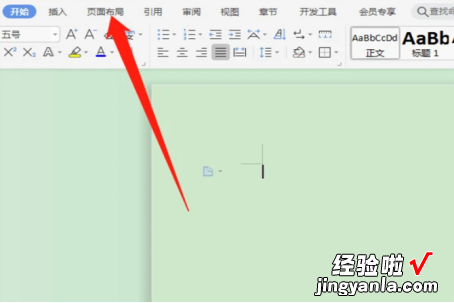
2、进入到页面布局选项下,点击页面边框选项 。
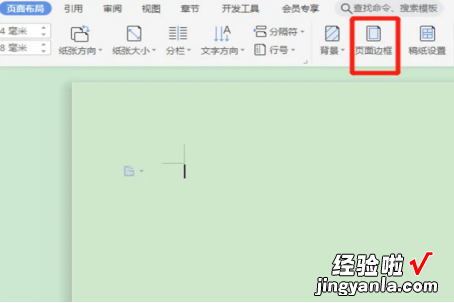
3、选择方框类型点击确定 。
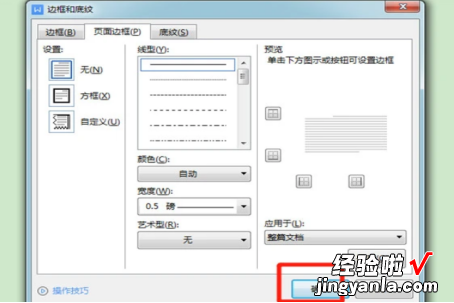
wps2019表格单元格怎样设置边框颜色
1、打开一个wps2019表格文档 。
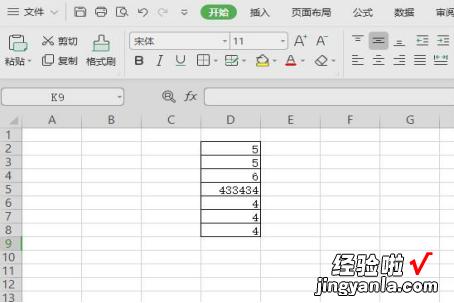
2、点击选中其中一个单元格 。
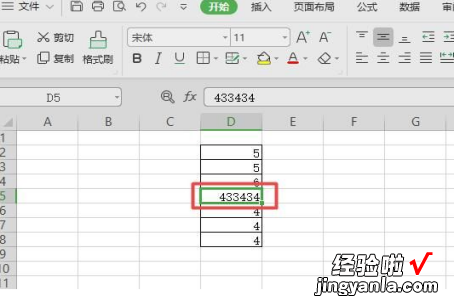
3、右击选择设置单元格格式 。
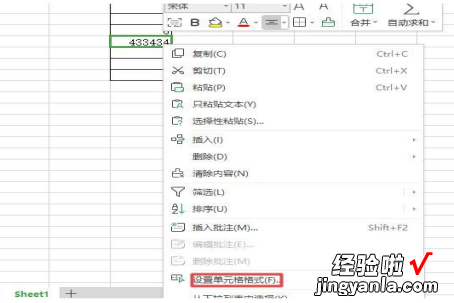
4、弹出的界面 , 点击边框 , 然后点击颜色边上的下拉箭头 。
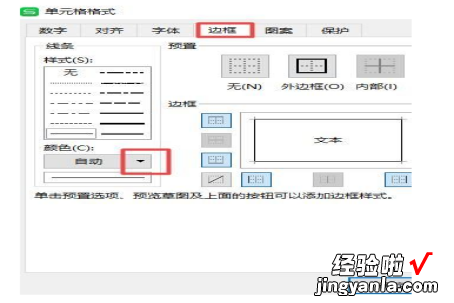
5、弹出的界面,点击红色 。

6、然后点击图示中的四个位置 。然后就可以点击确定了 。
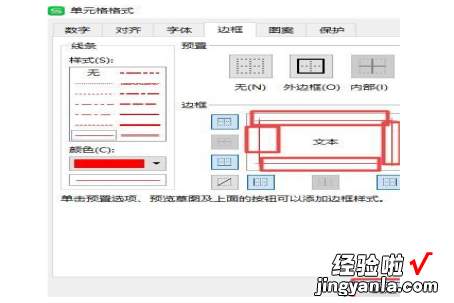
7、点击任意一个空白单元格,之后就可以看到这个单元格的颜色被我们更改为红色了 。
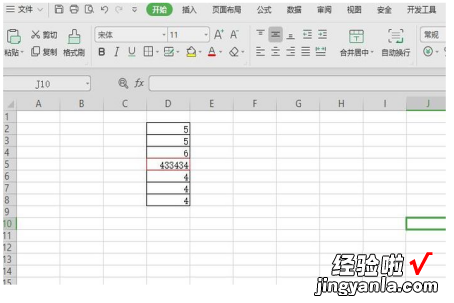
二、wps表格怎么画线框
1、打开WPS Offices表格,录好数据 。然后在开始选项卡的功能区中点击绘图边框旁的小三角形按钮 。
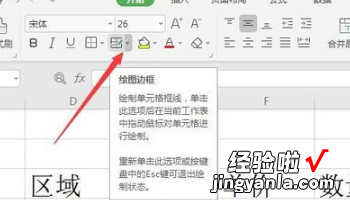
2、在弹出的菜单项目中点击线条颜色,在往右弹出的颜色中选好需要的颜色 。
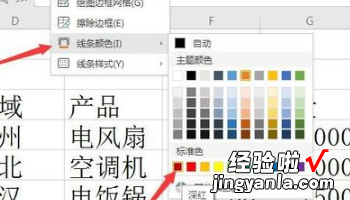
3、继续点击线条样式 , 在向右弹出的样式中选则自己想要的线条形状 。
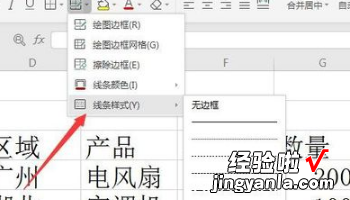
4、如果要绘制外框线,则点击绘图边框按钮下的绘图边框菜单,对着要画的地方如第一行从第一格拉到最后一格,外框就出来了 。
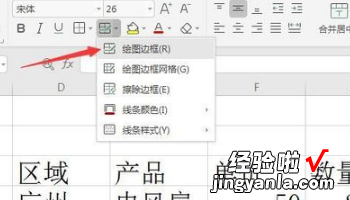
5、如果要绘制出所有网格线条,则点击绘图边框按钮下的绘图边框网格 。对着要画的地方,如整个数据区从第一格拉到最后一格,所有的划过的单元格就出现了网格线 。
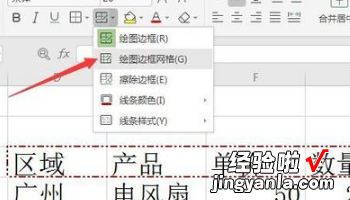
6、如果想擦除某部分的线条,则点击绘图边框按钮下的擦除边框,对着要擦除的地方划过即可 。
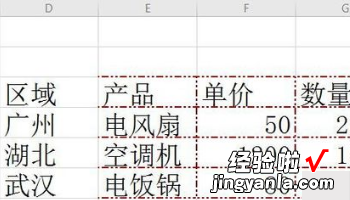
三、WPS怎么制作线段图
在WPS文字中做流程图的一般步骤如下
1.点击插入---形状;画好方框,选中后右键“编辑文字”,在方框中加入你需要的文字信息
2.点击插入---形状;画出连接线,按住SHIFT拖动可以水平或垂直的直线
3.调整位置 。选中方框或线条之后用方向键或鼠标调整位置,CTRL 方向键可以进行位置微调,方便对准 。
4.按CTRL 左键 , 把已经调整好位置的方框及线条全部选中,右键 , 在弹出的菜单中进行组合 。最好是做好一层就组合一层,这样不容易搞乱 。
5.另外一个简单的方法,点插入---在线素材库 , 选一个与你要求相近的流程图 。粘贴进来之后进行修改微调,这样会更快一些 。注意 , 在线素材库内的素材都是组合好的,如果要增加或删除层级需要取消组合 。
